Summary
すべての設定をリセットすると、iPhoneのすべてのコンテンツが消去されますか? この投稿では、「すべての設定をリセット」とApeaksoft iPhone消しゴムについてのすべてを知って、iPhoneまたはiPadのすべてのコンテンツと設定を消去します。
無料体験無料体験– 「iPhone のすべての設定をリセットすると、すべてのアプリと連絡先が削除されますか?」
これはQuoraで尋ねられた質問であり、答えは「いいえ」です。 iOSのコンテンツを消去するのは、「すべての設定をリセット」ではなく「すべてのコンテンツと設定を消去」です。 「設定」と「一般」の下の「リセット」ページにいくつかの同様の項目があることに気付くかもしれません。 Appleは同じことをするオプションを作成しますか? 絶対にそうではありませんが、各アイテムには固有の機能があります。 iPhoneの「すべての設定をリセット」が何をするのかわからない場合は、次の段落を読んで詳細な説明を読むことができます。
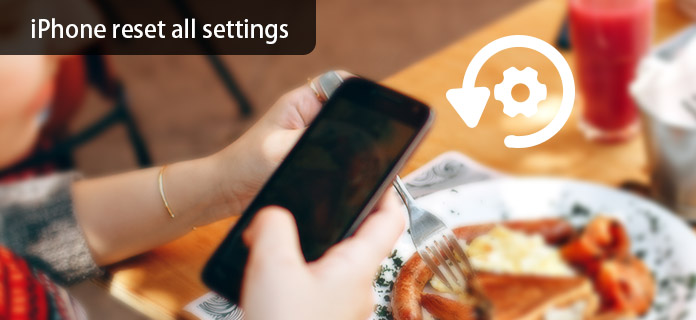
- パート1:「すべての設定をリセット」について知っておくべきことすべて
- パート2:「すべての設定をリセット」、「すべてのコンテンツと設定を消去」、「ネットワーク設定をリセット」の違い
- パート3:iPhoneのすべての設定をリセットする最適なツール
- パート4:iPhoneの「すべての設定をリセット」に関するFAQ
パート1:「すべての設定をリセット」について知っておくべきことすべて
質問1:iPhoneの「すべての設定をリセット」とはどういう意味ですか?
回答1:[すべての設定をリセット]をクリックすると、iPhoneの以前の設定がすべて消去されます。 つまり、iPhoneで[すべての設定をリセット]をクリックすると、iPhoneはデフォルト設定になります。
質問2:「すべての設定をリセット」を選択した後、iOSデータは失われますか?
回答2:いいえ。システム設定以外に何も消去されません。 だからあなたの文書、ビデオ、写真、アプリそして他のiPhoneファイルは安全です。
質問3:iPhoneはいつすべての設定をリセットするのですか?
回答3:あなたはiPhone上のすべての設定をリセットすることによって、ほとんどのシステムエラーを修正することができます。 たとえば、iPhoneのアップデートやアプリのダウンロードに失敗した場合は、iPhoneをリセットして試すことができます。
質問4:「すべての設定をリセット」を選択するとどうなりますか?
回答4:あなたのiPhoneは工場出荷時の設定になります。 この操作は iPhoneを工場出荷時設定にリセット。 書類、写真、ビデオ、およびアプリはiPhoneにそのまま残ります。 パスワード、接続設定など、以前の設定は削除されます。
質問5:iPhoneで[すべての設定をリセット]をクリックする前にiPhoneファイルをバックアップする必要がありますか?
回答5:iPhoneで[すべての設定をリセット]をクリックすると、システム設定のみがリセットされます。 ただし、データの損失を防ぐために、iPhoneを常にバックアップする必要があります。 そうですね、Apeaksoft iOS Data Backup&Restoreを使用して、ワンクリックでiPhoneからWindowsまたはMacコンピューターにデータをバックアップできます。
質問6:iPhoneのすべての設定をリセットする方法
回答6:「設定」アプリを開きます。 下にスクロールして[一般]をクリックします。 「リセット」を選択し、内部の「すべての設定をリセット」を押します。 6桁のパスワードを入力します。 後で、すべての設定をリセットするかどうかを尋ねるメッセージがポップアップ表示されます。 「リセット」を押して、ネットワーク設定、Wi-Fi設定などの消去を開始します。 iPhoneのすべての設定をリセットするプロセス全体は、10分以内である必要があります。
パート2:「すべての設定をリセット」、「すべてのコンテンツと設定を消去」、「ネットワーク設定をリセット」の違い
これらのXNUMXつの用語に関する以下の定義と比較を読むことができます。 「すべての設定をリセット」、「すべてのコンテンツと設定を消去」、「ネットワーク設定をリセット」は似ているように見えますが。 記載されている項目で区別しやすくなります。
すべての設定をリセットします
iPhoneのすべての設定をリセットする方法:
設定>一般>リセット>すべての設定をリセット
機能:
他のiOSデータを損なうことなくすべてのiPhone設定をリセットする。 その結果、インストールしたアプリケーションとダウンロードしたファイルはまだ存在します。 ネットワーク設定やその他のシステム設定に関しては、それらは完全に削除されます。

すべての内容と設定を消去する
iPhone上のすべての内容と設定を消去する方法:
設定>一般>リセット>すべてのコンテンツと設定を消去
機能:
iPhoneの設定だけでなく、すべてのiPhoneファイルもリセットします。 工場出荷時の状態にリセットすることを選択します。 iPhoneのすべてのコンテンツと設定を消去することを確認すると、iPhoneは新しいiPhoneと同じくらい空になります。 つまり、「すべてのコンテンツと設定を消去」は、iPhoneの「すべての設定をリセット」のプロバージョンです。 iOSのデータと設定が同時に失われることを覚えておいてください。

ネットワーク設定をリセットする
iPhoneのネットワーク設定をリセットする方法:
設定>一般>リセット>ネットワーク設定のリセット
機能:
iPhoneのネットワークのみがリセットされます。 以前のWi-Fiパスコードとユーザー名はすべて削除されます。 そのため、iPhoneネットワークを手動で再設定する必要があります。 それ以外の場合は、iPhoneのネットワーク設定を事前にリセットする前に、いくつかのWi-Fiパスワードを書き留めておくことができます。

すべての設定をリセットVSすべての内容と設定を消去VSネットワーク設定をリセット
全体として、ネットワークの問題に直面した場合、他の設定に影響を与えることなくネットワーク設定をリセットできます。 ただし、ネットワーク設定を含むプライバシー設定をリセットしたい場合は、「すべての設定をリセット」を実行して、iPhoneにデータを保持することをお勧めします。 古いiPhoneを転売または譲渡したい場合は、ハードリセットを行う必要があります。 「すべての設定をリセット」、「すべてのコンテンツと設定を消去」、「ネットワーク設定をリセット」の関係を本当に知りたい場合は、以下の帰属をご覧ください。
ご注意: ネットワーク設定をリセットする <すべての設定をリセット<すべてのコンテンツと設定を消去
パート3:iPhoneのすべての設定をリセットする最適なツール
iPhoneを完全に出荷時設定にリセットしたい場合は、プロのリセットツールを見つけることをお勧めします。 ここで私たちは心から専門家をお勧めします iPhone データ消去 あなたが簡単にiPhoneを消去するのに役立ちます。 それはあなたのiPhoneまたはiPadから徹底的にすべてのコンテンツと設定を削除する能力を持っています。
- 連絡先、ボイスメール、SMS、カスタム設定、写真、音楽、ビデオ、アプリ、その他のファイルをiPhoneから簡単に消去できます。
- あなたのプライバシーを保護し、ストレージを解放するために重要である、iPhone上のデータを消去するための高度な技術。
- iOS 16/15/14/13/12/11/18 を搭載した iPhone 17/15/14/13/12/11/X、iPad、iPod などのすべての iOS デバイスをサポートします。
- Windows 11/10/8/8.1/7/XPおよびmacOSと互換性があります。
ステップ1:上のダウンロードボタンをダブルクリックして、コンピューターにこのiPhone消しゴムを無料でインストールして実行します。 iPhoneをUSBケーブルで接続します。

ステップ2:iPhone消しゴムにはXNUMXつの消去レベルがあり、 ロー, M と ハイ。 必要に応じて適切な消去レベルを選択してください。

ステップ3:消去レベルを選択したら、をクリックします お気軽にご連絡ください iPhone上のすべてのデータを消去するボタン。

推奨事項:iPhoneのすべての設定をリセットする前にiOSデータをバックアップする
iPhoneのすべての設定をリセットする過程でiOSデータが失われることはありませんが、重要なiPhoneファイルをバックアップするのは遅すぎることはありません。 正直に言うと、 Apeaksoft iOSデータ バックアップ&復元 あなたの最良の選択です。 あなたはボトルから水を飲むのと同じくらい簡単にiPhoneのデータをバックアップして復元することができます。
- iPhoneからコンピュータにデータをバックアップするためのワンクリック
- バックアップからiPhoneのデータを選択的にプレビューしてコンピュータに復元する
- iPhone 16/15/14/13/12/11/Xと高い互換性
- iPhoneのバックアップおよび復元プロセス中にデータが失われることはありません。
すべての設定をリセットする前にiPhoneをバックアップする方法
ステップ1。 iPhoneをコンピュータに接続する
WindowsまたはMacコンピューターでApeaksoftiOS Data Backup&Restoreを起動します。 後で、「iOSデータのバックアップと復元」モードを見つけます。 LightningUSBケーブルを使用してiPhoneをコンピューターに接続します。

ステップ2。 あなたのiPhoneをスキャン
「iOSデータバックアップ」オプションをクリックします。 後で、iOS Data Backup&RestoreはiPhoneを自動的に検出できます。 「開始」をタップして、バックアップしたいデータの種類を選択します。 「メディア」、「メッセージ&連絡先」、「メモ&その他」のカテゴリから選択できます。 「次へ」を押して次に進みます。

ステップ3。 コンピュータにiPhoneのバックアップを取ります
出力iPhoneバックアップファイルを保存する宛先フォルダを選択します。 「バックアップ」をクリックし、数秒待ってiPhoneのバックアッププロセスを完了します。

信頼性の高いワンクリックiPhoneバックアップサービスを使用すると、iPhoneのすべての設定を自由にリセットできます。 問題を解決するためにすべてのコンテンツと設定を消去する必要があるかどうかは問題ではありません。
第4部:iPhoneの「すべての設定をリセット」に関するFAQ
すべての設定をリセットすると写真が削除されますか?
はい。 すべての設定をリセットすると、携帯電話の写真を含むすべてのデータが消去され、デフォルトの出荷時の状態に戻ります。
すべてを失うことなくiPhoneをリセットするにはどうすればよいですか?
iPhoneをリセットする前に、まずiPhoneをバックアップできます。 このようにして、iOSデータを失うことはありません。 ここで使用できます Apeaksoft iOSデータ バックアップ&復元 iPhoneからコンピュータにデータをバックアップするのに役立ちます。 データを取り戻したい場合は、このツールを使用してiPhoneにデータを復元することもできます。
iPhoneのすべての設定をリセットするのにどのくらい時間がかかりますか?
リセット時間は、消去されたストレージのサイズによって異なります。 通常、iPhoneのリセットには5〜15分かかることがあります。




